电脑桌面一点右键就转圈 Win10桌面右键一直加载解决方法
最近使用Win10电脑时,遇到一个让人头疼的问题——在桌面上右键点击时,却一直转圈加载,让人束手无策,这种情况不仅影响了工作效率,也让使用电脑变得异常困难。幸运的是针对这一问题的解决方法并不复杂,只要按照正确的步骤进行操作,就能很快解决这个困扰。接下来我们就来了解一下Win10桌面右键一直加载的解决方法。
操作方法:
1.在桌面右键单击左下角的开始按钮,如下图所示
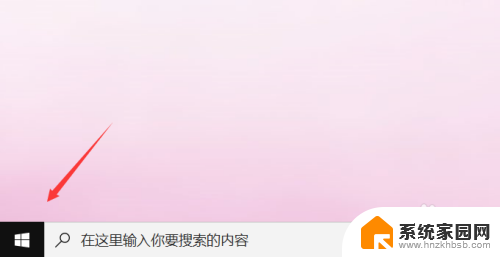
2.开始右键菜单点击运行,如下图所示
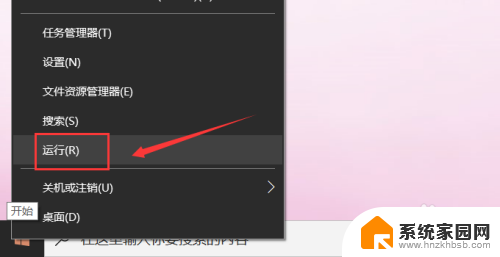
3.运行中输入regedit点击确定,调出注册表,如下图所示
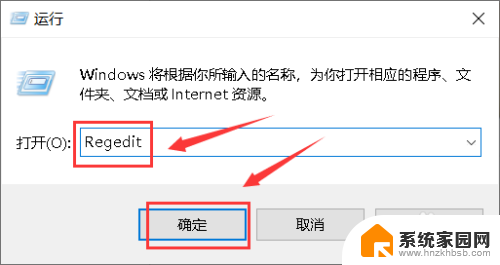
4.进入注册表后,展开第一个HKEY_CLASSES_ROOT文件夹,如下图所示
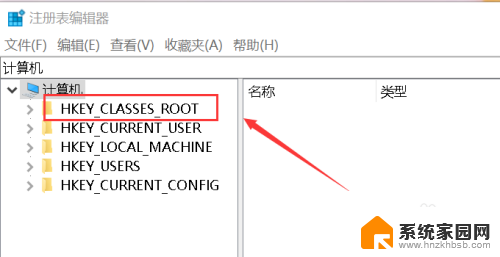
5.继续展开到子目录HKEY_CLASSES_ROOT\Directory\Background\Shellex\ContextMenuHandlers,如下图所示
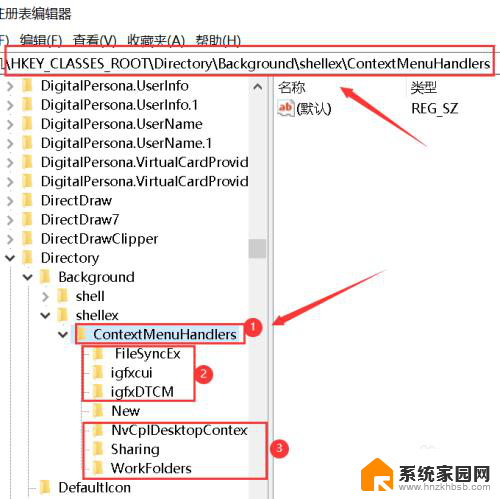
6.将楚News文件加以外的子文件夹全部删除,操作方法:右键单击子文件夹。选中删除,如下图所示
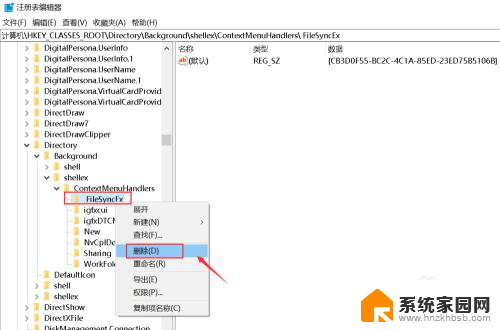
7.出现删除警告,点击是,删除成功,同理删除其它的子文件夹,如下图所示
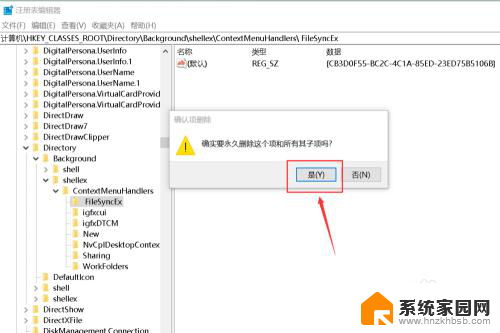
8.删除完毕,退出注册表,右键单击桌面空白处,瞬间打开右键菜单,如下图所示
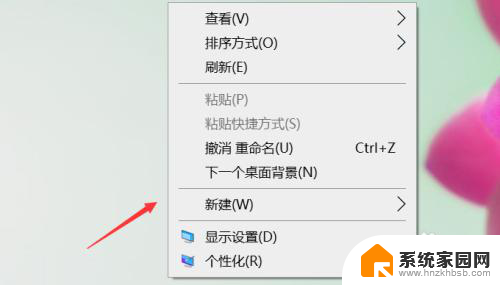
9.总结:
1、右键单击开始按钮选中运行
2、运行中输入regedit点击确定调出注册表
3、将注册表HKEY_CLASSES_ROOT\Directory\Background\Shellex\ContextMenuHandlers目录下除news文件夹外其它文件夹删除即可!
以上就是电脑桌面右键转圈的全部内容,如果有不清楚的地方,您可以按照小编的方法进行操作,希望对大家有所帮助。
电脑桌面一点右键就转圈 Win10桌面右键一直加载解决方法相关教程
- window10桌面右键老是转圈 Win10开机鼠标右键一直在加载
- win10桌面鼠标 win10桌面右键点击一直加载
- win10欢迎界面一直转 Win10开机一直转圈圈很久的解决方法
- win10右下角回到桌面 Win10一键回到桌面的方法
- 电脑开机显示请稍后一直转圈圈 Win10开机一直转圈圈无法正常启动的解决方法
- 怎么把一键锁屏添加到桌面 Win10系统桌面右键菜单锁屏快捷功能添加教程
- nvidia控制面板右键没有 Win10右键没有Nvidia控制面板解决方法
- 怎样恢复电脑桌面图标右键没反应 Win10右键点击桌面图标没有反应怎么修复
- win10电脑右键没反应怎么办 win10电脑桌面右键点击无反应的原因
- win10桌面反了 快捷键 电脑桌面旋转了怎么解决
- win10开始屏幕图标点击没反应 电脑桌面图标点击无反应
- 蓝牙耳机如何配对电脑 win10笔记本电脑蓝牙耳机配对方法
- win10如何打开windows update 怎样设置win10自动更新功能
- 需要系统管理员权限才能删除 Win10删除文件需要管理员权限怎么办
- win10和win7怎样共享文件夹 Win10局域网共享问题彻底解决方法
- win10系统还原开机按什么键 电脑一键还原快捷键
win10系统教程推荐
- 1 win10和win7怎样共享文件夹 Win10局域网共享问题彻底解决方法
- 2 win10设置桌面图标显示 win10桌面图标显示不全
- 3 电脑怎么看fps值 Win10怎么打开游戏fps显示
- 4 笔记本电脑声音驱动 Win10声卡驱动丢失怎么办
- 5 windows查看激活时间 win10系统激活时间怎么看
- 6 点键盘出现各种窗口 如何解决Win10按键盘弹出意外窗口问题
- 7 电脑屏保在哪里调整 Win10屏保设置教程
- 8 电脑连接外部显示器设置 win10笔记本连接外置显示器方法
- 9 win10右键开始菜单没反应 win10开始按钮右键点击没有反应怎么修复
- 10 win10添加中文简体美式键盘 Win10中文输入法添加美式键盘步骤